Snapchat es una de las aplicaciones de redes sociales más populares entre los jóvenes, y una de sus funciones más destacadas es la posibilidad de agregar música a tus historias. Si bien la plataforma ofrece una amplia variedad de canciones, a veces no es suficiente para expresar exactamente lo que deseas. En este artículo, te mostraremos cómo agregar tu propia música a Snapchat y así personalizar tus historias con las canciones que amas.
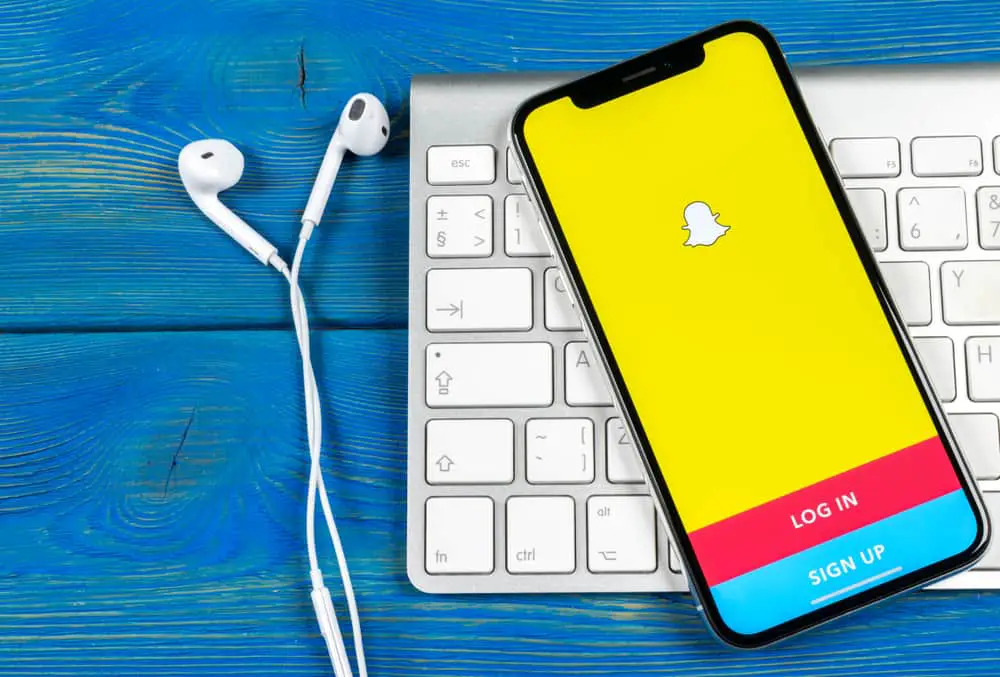
Lo sabes Snapchat es una de las aplicaciones de redes sociales más populares registradas por millones de usuarios en todo el mundo? La razón es que Snapchat está intentando lanzar nuevas actualizaciones con fines de entretenimiento como Stories y Spotlights en lugar de centrarse solo en las funciones de mensajería.
Además, Snapchat proporciona opciones básicas de edición de video como texto, pegatinas y sonido. Especialmente, es gratis ingresar tu música a Snapchat abriendo la cámara, creando un sonido cargándolo desde la biblioteca del teléfono o grabando uno nuevo, ingresando el nombre de su sonido y agregándolo a su Snapchat vídeos antes de publicar.
En el siguiente secciones, descubriremos un completo tutorial para hacer tus videos en Snapchat único con tu sonido. Sin más preámbulos, ¡comencemos!
Paso #1: Abra el Snapchat Cámara
En primer lugar, debe descargar el Snapchat aplicación de App Store o Google Play. La instalación es gratuita y no perderá mucho tiempo iniciando sesión o registrándose para obtener una nueva cuenta. Ser un Snapchat usuario, debe proporcionar información básica, incluido el nombre, fecha de nacimiento, nombre de usuario, correo electrónico, etc.
Verá la pantalla de la cámara de forma predeterminada cuando acceda a la aplicación. Su ícono también imita una cámara, por lo que puede encontrarlo fácilmente en la barra de navegación en la parte inferior de la Snapchat interfaz.
Al igual que otras aplicaciones de grabación de video, puede crear videos con sonido activado Snapchat con cámaras traseras (primarias) y delanteras (secundarias). Todo lo que necesita hacer es tocar el ícono Cambiar cámara en la esquina superior derecha de la Snapchat pantalla de la cámara
Paso #2: Cargar o Grabar Sonido
En el lado derecho de la pantalla de la cámara, verá varias opciones para editar sus videos de la siguiente manera:
- Cambiar de cámara le permite elegir entre la grabación de videos de la cámara trasera o delantera.
- Destello mejora el brillo de su clip en caso de luz de baja calidad.
- Modo de línea de tiempo le ayuda a capturar varios videos en un solo clip.
- Sonido le permite agregar música disponible o personalizada a su video.
También hay otras funciones, a saber, Modo nocturno, Multi Snap, Temporizador, Enfoque y Cuadrícula. Estas opciones se pueden descubrir cuando toca el ícono (+) para expandir la sección «Mi cámara».
- Para agregar su propia música a Snapchattendrá que seleccionar el «Sonido” opción con un icono como un nota musical. Luego, será redirigido a una nueva pantalla con toneladas de bandas sonoras divididas en géneros musicales como Hip-Hop, Love, Sad, Pop y más. También, Snapchat sugerirá una lista de sonidos de moda para que pueda agregar música de moda a sus videos más fácilmente.
- Sin embargo, si desea agregar su propio sonido a Snapchatnavegue hasta el “Mis sonidos” sección y toque en “Crear sonido.”
- Después, Snapchat le proporcionará dos opciones para agregar su propia música a esta aplicación.
- El primero es seleccionando una banda sonora preparada de la biblioteca de su teléfono.
- Además, Snapchat le permite grabar una nueva banda sonoraque es la segunda opción.
- Cuando tocas “Cargar desde el carrete de la cámara,” Snapchat accederá a la biblioteca de su teléfono y le pedirá que elija un video o una banda sonora preparada. Aquí puede recortar la duración de la banda sonora e ingresar su nombre. Una vez que esté satisfecho con los ajustes, presione «Guardar sonido» continuar.
El proceso es similar a cuando selecciona “Grabar sonido.” La diferencia aquí es que necesitas presionar el botón “micrófono” para comenzar a grabar y tócalo una vez más para terminar.
Toda la música añadida a Snapchat se mostrará en la sección «Mis sonidos». Especularmente, puede editar o eliminar una banda sonora específica de presionándolo y manteniéndolo durante unos segundos antes de que aparezca una ventana emergente.
Pasando a la siguiente parte, le indicaremos que agregue la música que cargó a los videos en Snapchat¡así que sigue desplazándote!
Si no desea que otros usuarios agreguen su propia música a su video, no habilite el botón «Hacer público el sonido». De lo contrario, active el interruptor para compartir su sonido con el mundo, y todos pueden usar su banda sonora de forma gratuita.
Paso #3: Agregue su propia música a Snapchat
En este paso, Snapchat requiere que toque la música cargada en la sección «Mis sonidos». Luego, ese sonido se ingresará en la pantalla de grabación inmediatamente. Aquí puede acortar el audio para que se ajuste a la duración del video.
Después de eso, presione el botón circular grande para hacer un clip con su propia música. Una vez completado, puede guardarlo en la biblioteca de su teléfono, publicarlo como una Historia o enviarlo a su Snapchat amigos.
Ultimas palabras
¡Felicidades! Has añadido correctamente tu música a Snapchat. No olvides que siempre estamos llenos de artículos que comparten consejos y trucos útiles sobre las redes sociales como este. ¡Sigue siguiéndote para más!
